Moldex3D Viewer 使用步骤
moldex3d Viewer 使用步骤
在使用CAE仿真的项目中,在产品设计者、模具开发者、试模人员或甚至国外客户间,跨单位的讨论、检讨设计的利弊或分享指标性结果是非常常见的。但若直接分享一般项目档,如Moldex3D Studio,不只档案过大、不便在不同人间交换,也常会包含了不能揭露给其他部门或公司的机密信息。
Moldex3D Viewer即是为了因应此问题而设计。它是专门为Moldex3D分析平台Studio推出的强大且不需另购授权的读档器,也提供Studio多样的后处理工具,将分析结果可视化,使用者可以更深入地检视成型模拟的关键细节,提升设计验证及优化的效率。以下说明使用方法:

……………………………………………………………………………………………………………………………………………………………………………………
步骤1:于Studio中完成一含分析结果的成型模拟项目(在此使用Solid射出成型范例)。在项目树上右击项目名称打开编辑项目清单。点击汇出Viewer档案来开启精灵工具。
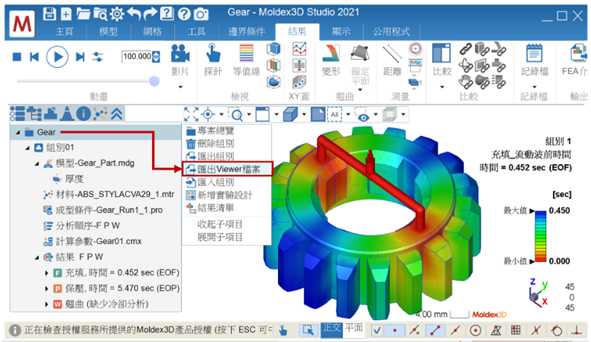
步骤2:在精灵接口上,指定好Viewer档案要输出的名称及位置。确定好其他视输出选项后点击输出来生成Viewer档案(*.mrmv)。当数据输出完成后,下面会多出两个按键,让用户开启输出的目标位置或直接用Moldex3D Viewer开启(需安装) 。
注:在组别清单中,可以细部调整是否要输出特定的分析结果,以及时间多段输出。

步骤3:将输出的档案带至有安装Moldex3D Viewer的另一台计算机。可以清楚看到,安装程序的大小从15GB (Studio) 减少到了300MB (Viewer),档案大小则从152MB (*.mrm还包含很多对应的文件夹及档案) 减少到了73MB (*mrmv,单一便携档案)。
注:Moldex3D Viewer 在标准安装包有提供选项来安装,于Moldex3D官网也可以下载独立的 Viewer安装包

步骤4:启动Moldex3D Viewer并将Viewer檔(*mrmv)汇入,可以看到功能页签比起项目在Studio开启时少了很多。在此仅提供后处理工具,且所有的项目设定大多是只读模式。如此一来,向合作伙伴展示仿真成果与分析数据时,可以安全且完整地使用到如Studio的后处理工具,但不需要下载及安装整个Moldex3D程序。
免责声明:
1、本站所有资源文章出自互联网收集整理,本站不参与制作,如果侵犯了您的合法权益,请联系本站我们会及时删除。
2、本站发布资源来源于互联网,可能存在水印或者引流等信息,请用户擦亮眼睛自行鉴别,做一个有主见和判断力的用户。
3、本站资源仅供研究、学习交流之用,若使用商业用途,请购买正版授权,否则产生的一切后果将由下载用户自行承担。
4、侵权违法和不良信息举报 举报邮箱:cnddit@qq.com


还没有评论,来说两句吧...